2023-07-02 05:42
windows11
近期有用户遇到win11 C盘扩展卷选项是灰色的情况,表示自己十分的困惑,想问自由互联小编如何解决。接下来自由互联小编在下面带给大家win11 C盘扩展卷灰色无法操作的解决方法,不知道怎么解决的小伙伴们快来一起看看吧!希望可以帮助到你呀!
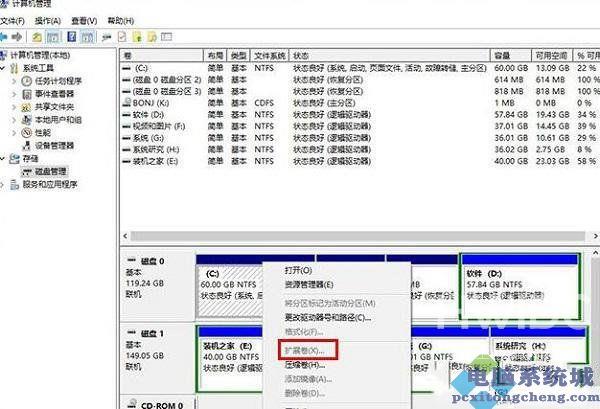
方法一:
可以将整个D盘删除,然后在C盘上右键选择扩展卷即可。 系统自带的磁盘管理工具在这种情况下并不好用,想扩大的C盘空间,还需要删除紧邻的D盘才可以实现,这就意味着D盘安装的所有游戏和软件都需要重新安装,资料也需要先备份好。
方法二:
所需工具: 傲梅分区助手
1、我们将下载好的傲梅分区助手打开,点击界面上的Tools(工具),再点击扩展分区向导,如下图所示。
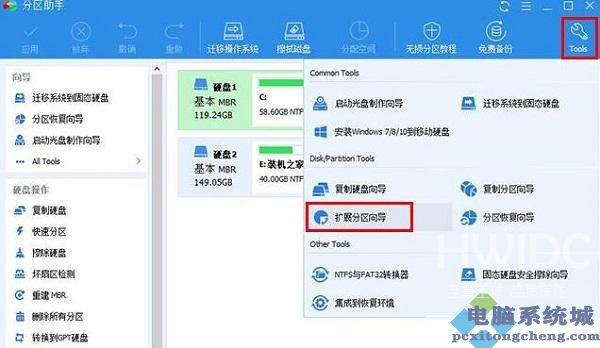
2、在扩展分区向导界面中,我们点选扩展系统分区,系统分区通常是C盘,直接点击下一步。如果想要扩展的磁盘不是C盘,就点选选择您想扩展的分区从下面的硬盘中。
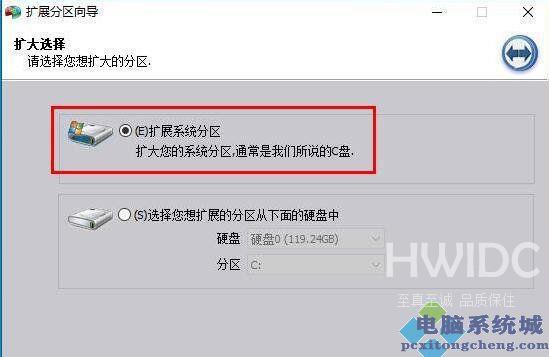
3、直接点击下一步按钮,如下图所示。
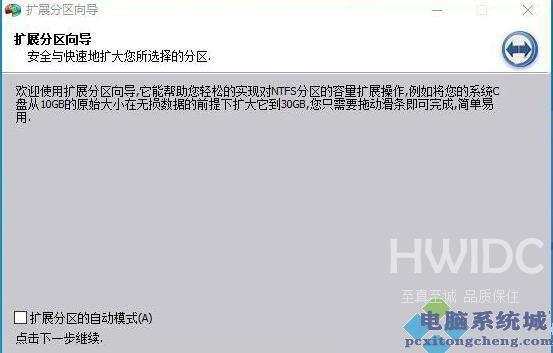
4、如果我们硬盘中有多个分区,哪一个分区容量充足并多余,我们就勾选哪个分区,例如我们想要从D盘划分一些容量给C盘,就勾选D盘,点击下一步。

5、关键的操作来了,我们设置分区新大小,将C盘分为60GB,就填写60.00GB,当然也可以通过上面拖拉组件来调整分区大小。
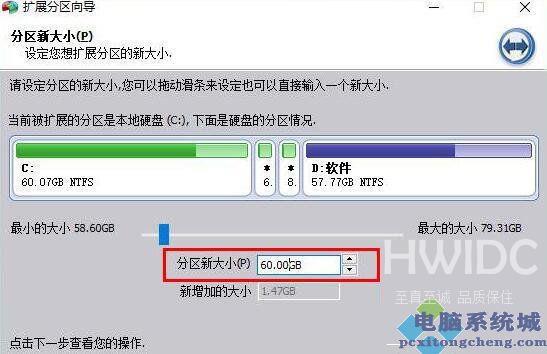
6、直接点击执行按钮。
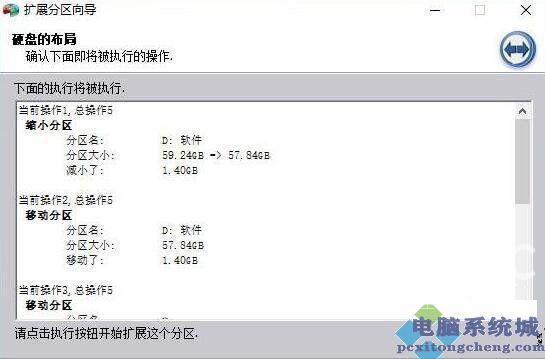
7、点击是按钮。
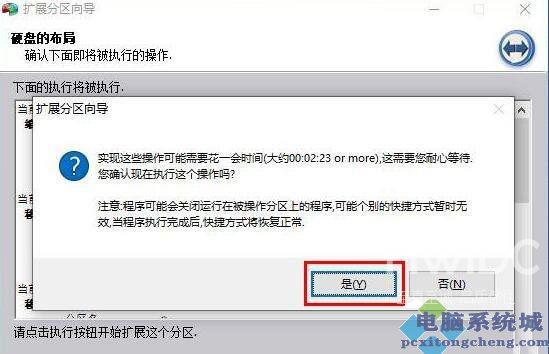
8、操作完毕之后,就会提示所有操作已成功完成,我们点击确定即可完成C盘扩大操作。
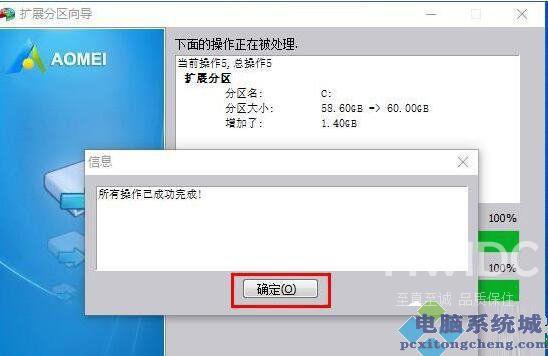
阅读本文的人还阅读: